
کتیبه های مختلف در بالای بازی ها می توانند از نظر بی ربط بودن آزار دهنده باشند. این یک چیز است که چیزی راجع به آن باشد ویندوز غیرفعال و اگر این یک یادآوری غیرضروری از درایورهای گرافیک باشد ، کاملاً دیگری است. در این مقاله ، ما چند روش برای غیرفعال کردن نشانگر بصری PhysX ارائه خواهیم داد.
برچسب CPU PhysX را بردارید
خود کتیبه شناسه موتور PhysX از NVIDIA است. به طور تقریبی ، جوهر این فناوری پردازش تخصصی گرافیک و جزئیات توسط یک کارت گرافیک است که توسط یک پردازنده قابل تولید نیست. با این حال ، همه به کتیبه یادآوری دائمی در مقابل چشمان خود نیاز ندارند که مشخصه خاصی به ویژه هنگام بازی ها کار کند. برای مقابله با آن دو گزینه وجود دارد.
روش 1: تنظیمات در صفحه کنترل NVIDIA
تنظیم مربوط به درایور گرافیک وظیفه نمایش کتیبه را بر عهده دارد. می توانید اینگونه غیرفعال کنید:
- روی نماد کلیک کنید تنظیمات NVIDIAواقع در سینی دسک تاپ ، کلیک راست کرده و انتخاب کنید صفحه کنترل NVIDIA همچنین می توان با کلیک راست روی یک فضای خالی روی دسک تاپ فراخوانی کرد.
- روی قسمت کلیک چپ کنید "گزینه های سه بعدی"و سپس گزینه را بردارید "نمایش PhysX Visual ID".
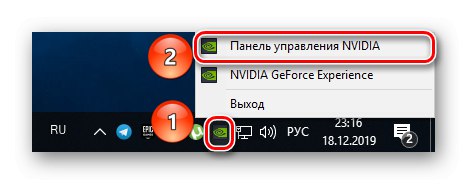
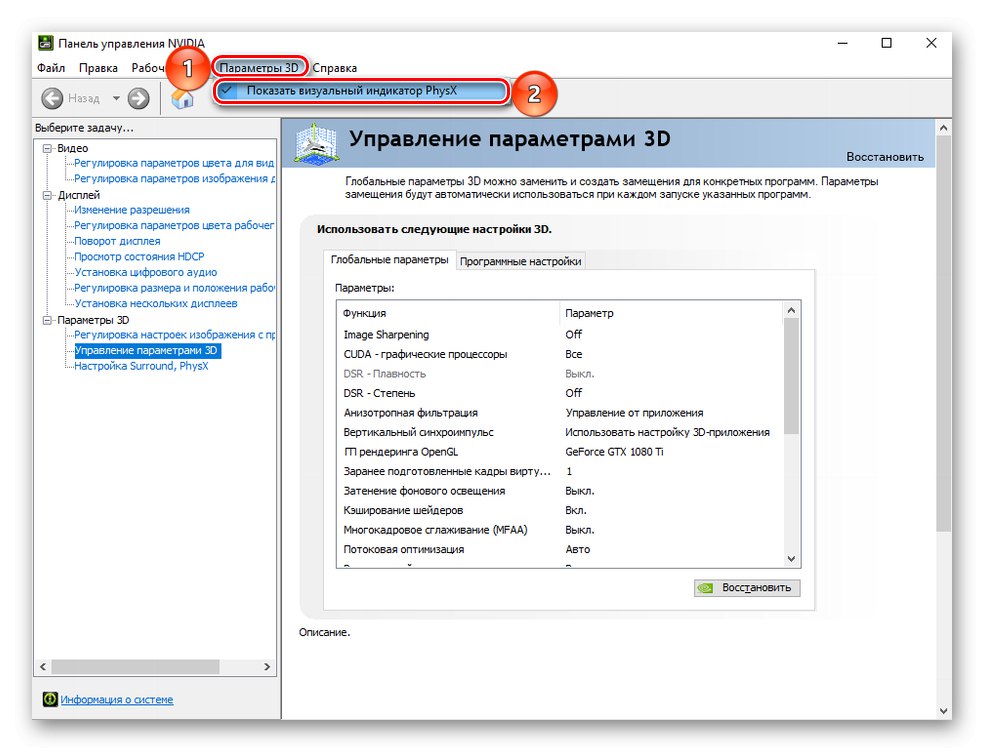
این روش را می توان متوسط و وقت شناس نامید ، اغلب اقدامات توصیف شده برای از بین بردن کتیبه در بازی ها کافی است.
روش 2: نصب مجدد درایورهای NVIDIA
اگر دستورالعمل اول کمکی نکرد ، یک اشکال نرم افزاری وجود دارد. در این حالت ، می توانید از یک گزینه اساسی استفاده کنید - نصب و نصب مجدد درایور. این میتواند بصورت زیر انجام شود:
- در جستجوی منو "شروع" یا "تنظیمات ویندوز" پارامتر را پیدا کرده و باز کنید "حذف و نصب برنامه ها".
- نرم افزار NVIDIA را پیدا کرده و آن را حذف نصب کنید.
- قابل اعتماد و متخصص سایت رسمی NVIDIA و بر روی بخش کلیک کنید "رانندگان".
- مشخصات کارت ویدیو ، درایور ترجیحی (Game Ready) ، زبان را وارد کنید و کلیک کنید "جستجو کردن".
- کلیک کنید اکنون بارگیری کن.
- دوباره کلیک کنید اکنون بارگیری کن.
- درایورهای گرافیک خود را ذخیره و نصب کنید.

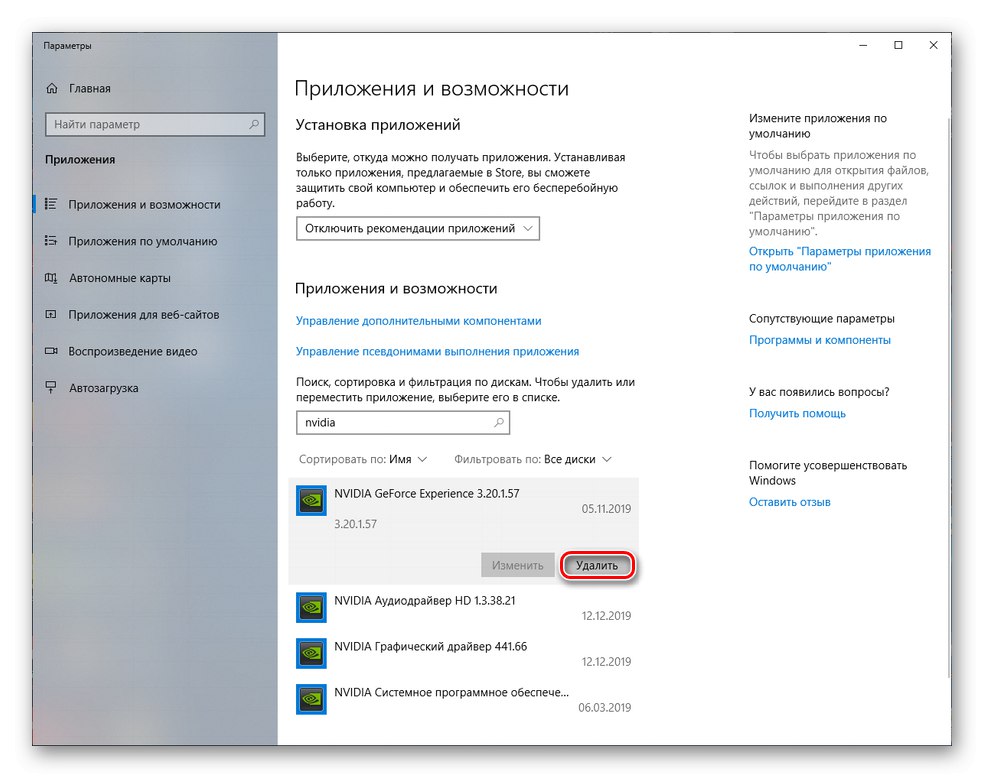
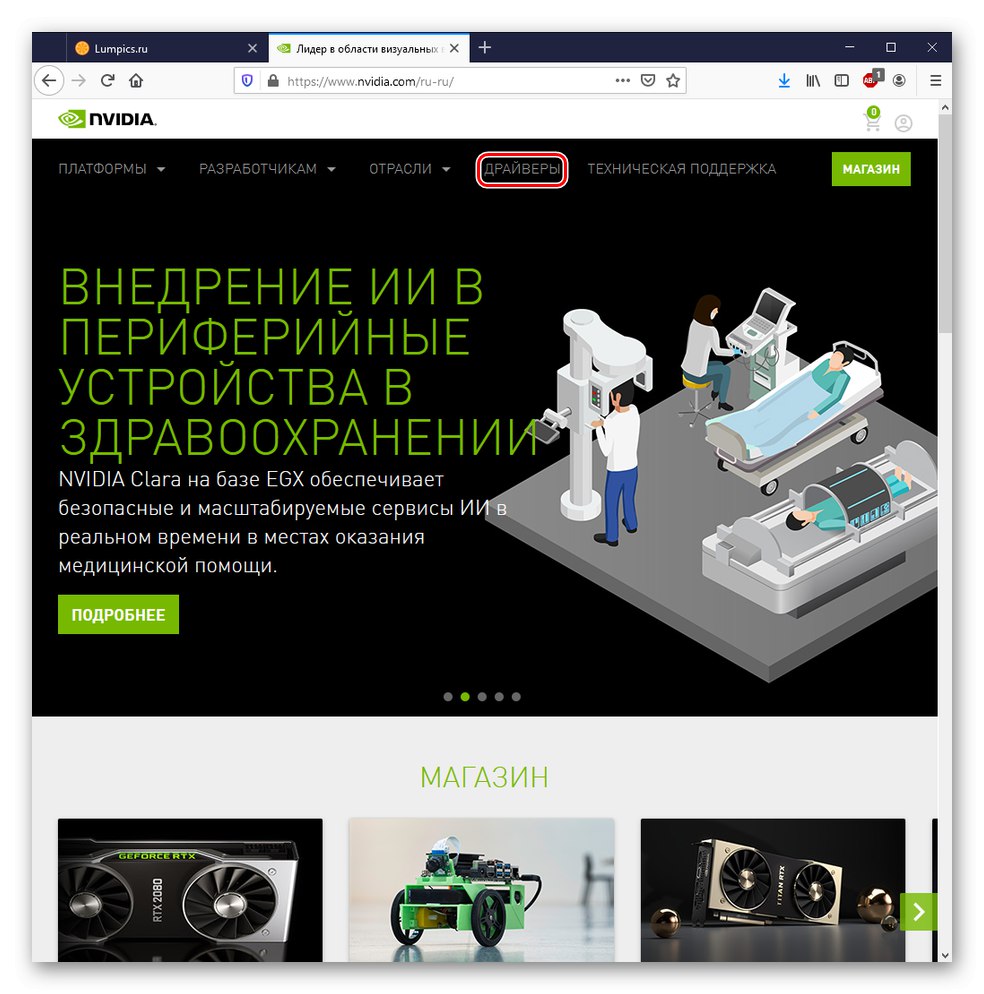
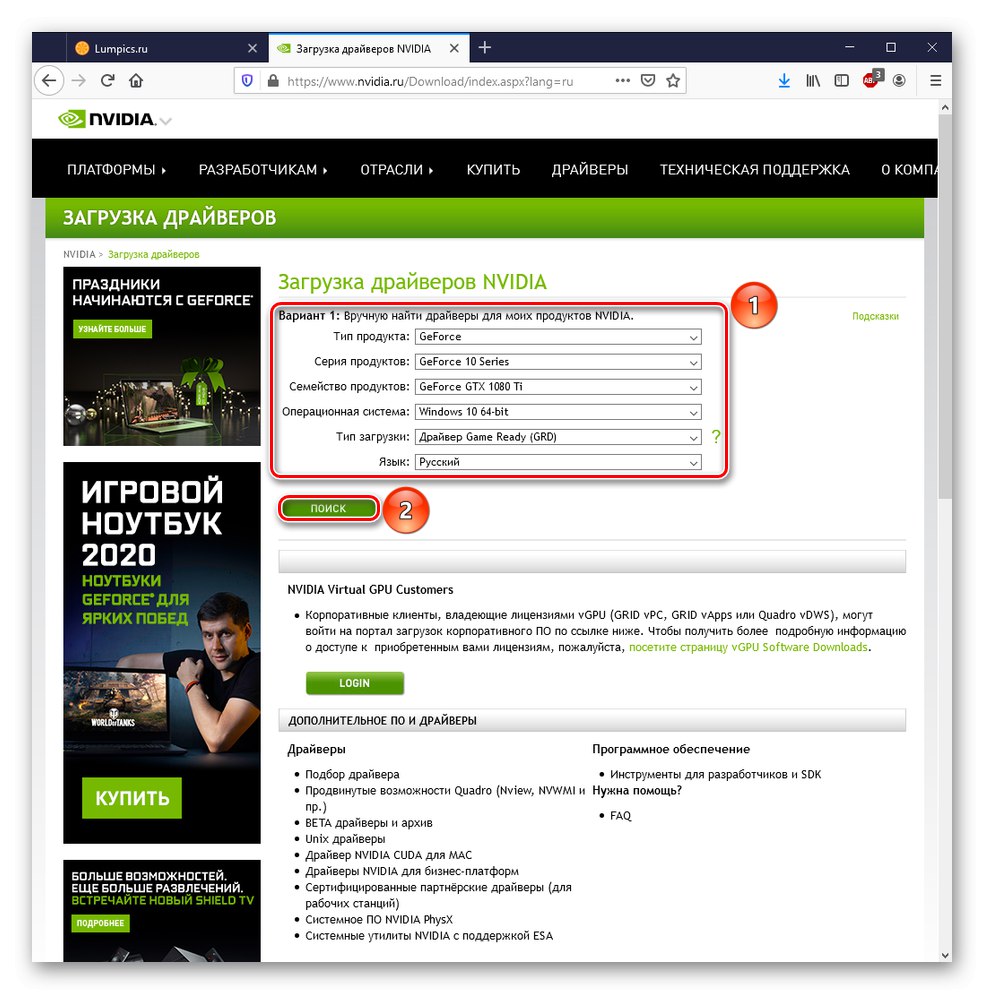
همچنین بخوانید: چگونه می توان از مدل کارت گرافیک خود در ویندوز مطلع شد
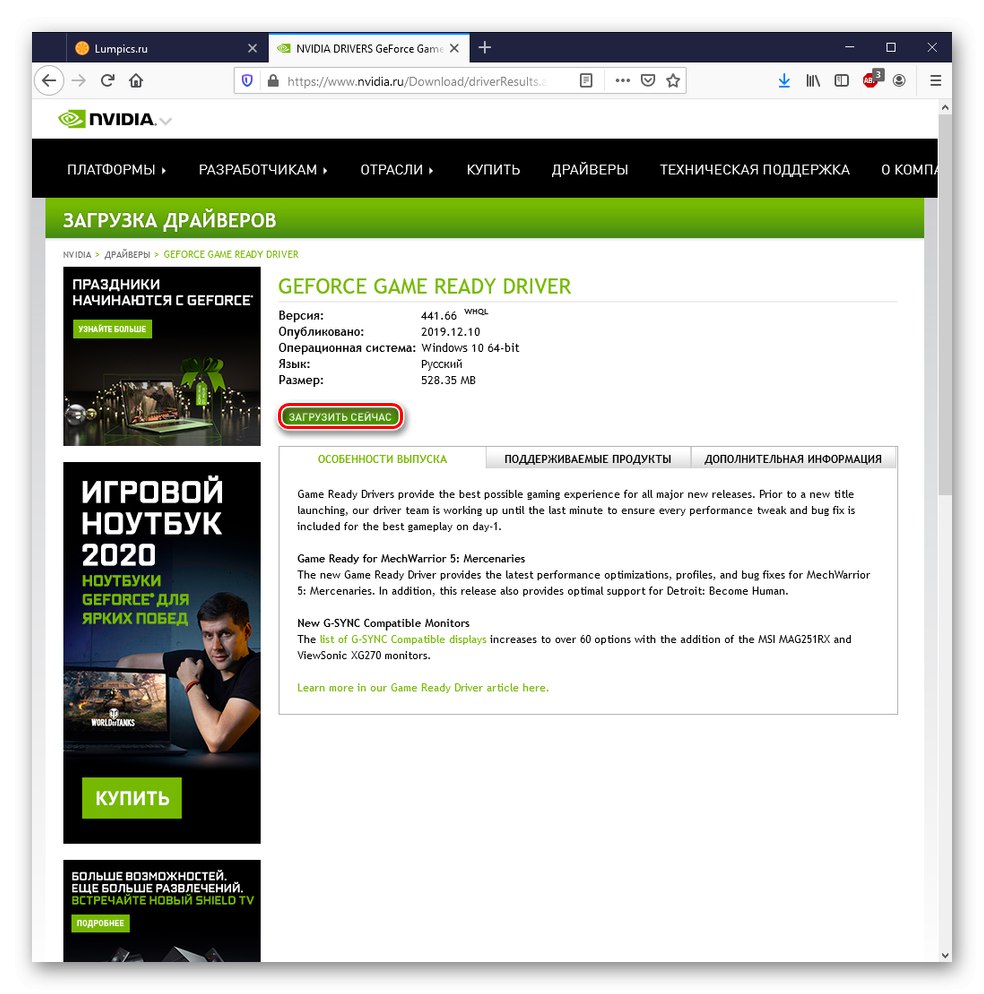

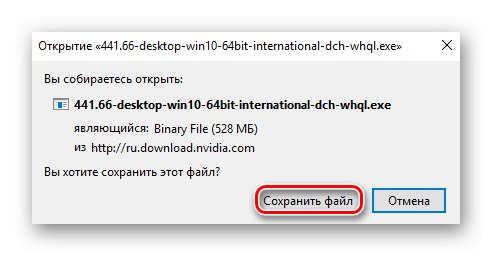
همچنین بخوانید: نصب مجدد درایورهای NVIDIA Graphics
این روش برای حل مشکل است اگر چیزی در نرم افزار فعلی آسیب دیده باشد. به طور پیش فرض ، در نسخه های جدید ، تنظیم مربوطه علامت زده نشده است ، اما بررسی وجود آن زائد نخواهد بود. در موارد نادر ، چنین سازش ناپذیری از نرم افزار ممکن است نشانه ای از مشکلات سیستم عامل رایانه یا کارت گرافیک رایانه باشد که ممکن است به تشخیص دستگاه یا حتی جایگزینی آن نیاز داشته باشد.
همچنین بخوانید:
انتخاب کارت گرافیک برای مادربرد
انتخاب کارت ویدیوی مناسب برای رایانه
در چارچوب این مقاله ، دو روش در مورد نحوه حذف نوشته PCX PhysX در بازی ها در نظر گرفته شد: متوسط - با استفاده از تنظیمات و رادیکال - با نصب مجدد درایور.